Похоже кто то другой все еще использует данный компьютер windows 10
Обновлено: 04.07.2024
Ловили ли вы кого-нибудь с виноватым видом возле своего компьютера? Возможно ваш ребенок просто решил воспользоваться интернетом пока вас не было или кто-то хотел заполучить личные данные. Иногда бывает сложно понять, что вашим компьютером действительно кто-то пользуется и сегодня мы приведем несколько способов как это проверить.
Просмотр событий Windows
Операционная система ведет постоянную запись всех событий, благодаря чему мы сможем отследить, когда использовался компьютер.
Откройте меню пуск и выполните поиск по фразе « Просмотр событий ».
- Запустите его и в левой части выберите категорию « Журналы Windows » > « Система ».
- Теперь в правой части нажмите на кнопку «Фильтр текущего журнала» и в появившемся окне, в строке « Источник событий » выберете пункт « Power-Troubleshooter ». Нажмите « Ок ».
Сейчас в центре окна отображаются события включения, выключения и выхода из режима сна. Вы можете посмотреть дату и время, когда запускалась система. Теперь у вас есть возможность узнать использовал ли кто-то ваш компьютер пока вас не было.
Последние файлы
Использование просмотрщика событий Windows позволит вам узнать пользовался ли кто-то вашим компьютером, но для того чтобы узнать, чем конкретно кто-то занимался следует покопаться еще. Самый простой вариант – это просмотреть недавно измененные файлы.
- Откройте проводник Windows и в левой части выберите пункт « Этот компьютер ».
- Затем просто щелкните на строку поиска в правой части – ничего вводит не нужно. Сверху, в меню появится пункт « Средства поиска » > « Поиск ».
- Выберите пункт « Дата изменения » и укажите день или период, за который хотите просмотреть изменённые файлы.
Если не хотите видеть широкий список файлов браузера и других приложений, то можете посмотреть недавно созданные файлы в разделе « Быстрый доступ » проводника Windows.
Недавно удаленные файлы
Если пользователь захотел скрыть улики пользования компьютером и предпочел удалить какие-то файлы, то возможно вам стоит проверить корзину. Вероятно, документы могли еще остаться там. В противном случае вы можетевоспользоваться программами для восстановления данных. Например, бесплатной Recuva .
Программа позволит вам найти и восстановить часть файлов. Если какие-то файлы достать не получится, то вы хотя бы сможете просмотреть их имя и путь сохранения.
История браузера
Другим важным местом для поиска чужой активности является браузер. Если пользователь не применял режим инкогнито при просмотре веб страниц, то вы можете с легкотью отследить все ресурсы, которые он посещал. Для того чтобы посмотреть историю посещенных страниц достаточно нажать на клавиатуре сочетание клавиш «Ctrl + H».
Конечно различные браузеры применяют разную систему истории, но данное сочетание клавиш должно работать везде. Дополнительно, если история была очищена, то вы можете просмотреть историю действий Google. Поисковик учитывает все запросы вашего аккаунта и сохраняет их для каждого устройства. Для того чтобы просмотреть ее просто перейдите по ссылке .
Как предотвратить нежелательный доступ к компьютеру?
Самый простой и очевидный вариант – это конечно же установить или обновить свой пароль. Так вы решите бо́льшую часть проблем. В случае, если вашим компьютером пользуются дети, то попробуйте включить родительский контроль, для того чтобы ограничить время и возможности пользования устройством.
Когда вы просите компьютер остановить или перезагрузить компьютер, Windows сначала проверяет, есть ли у других учетных записей пользователей Windows активные сеансы. Это происходит, если вы заблокировали сеанс Windows и вошли в систему с другой учетной записью пользователя перед выходом из системы.
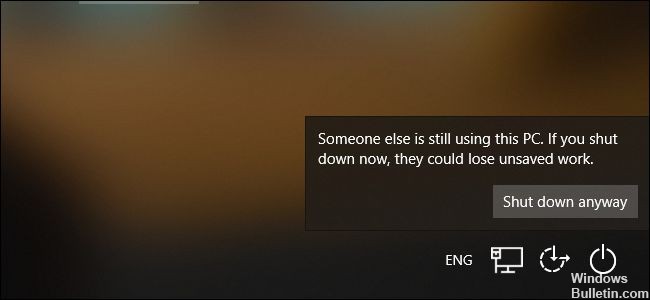
В Windows вы можете нажать «Все равно завершить работу», если уверены, что у другого пользователя нет открытого задания для сохранения. Это заставит другую учетную запись пользователя выйти из системы и закрыть все открытые приложения. Несохраненные данные будут потеряны.
Ноябрьское обновление 2021:
Теперь вы можете предотвратить проблемы с ПК с помощью этого инструмента, например, защитить вас от потери файлов и вредоносных программ. Кроме того, это отличный способ оптимизировать ваш компьютер для достижения максимальной производительности. Программа с легкостью исправляет типичные ошибки, которые могут возникнуть в системах Windows - нет необходимости часами искать и устранять неполадки, если у вас под рукой есть идеальное решение:

ИСПРАВЛЕНИЕ: «Кто-то еще использует этот компьютер» в Windows 10
- Щелкните правой кнопкой мыши кнопку «Пуск» или нажмите кнопки W8K + X и выберите «Настройки».
- В приложении «Настройки» выберите «Учетные записи»> «Параметры входа».
- Прокрутите экран «Параметры подключения» и в разделе «Конфиденциальность» снимите флажок «Использовать информацию о подключении», чтобы автоматически завершить установку устройства после обновления или перезагрузки. Закройте приложение «Настройки».
- Выполните шаги с 1 по 3 для каждой из учетных записей пользователей в системе, затем перезагрузите компьютер и убедитесь, что проблема решена.
Выход из предыдущего пользователя

Оказывается, эта проблема также может быть вызвана неполным отключением предыдущего пользователя. Несколько пользователей Windows, которые также столкнулись с этой проблемой, сообщили, что они смогли решить проблему с помощью диспетчера задач, чтобы отключить пользователя, который предотвращал выключение или перезапуск.
Вот краткое руководство по отключению предыдущего пользователя от диспетчера задач:
- Нажмите Ctrl + Shift + Enter, чтобы открыть диспетчер задач.
- В интерфейсе диспетчера задач выберите вкладку «Пользователи» в горизонтальном меню вверху.
- Затем перейдите в список «Пользователи», щелкните правой кнопкой мыши пользователя, который больше не вошел в систему, и выберите «Отключить» в появившемся контекстном меню.
- Попробуйте повторить действие, которое ранее вызывало ошибку «Кто-то еще использует этот компьютер», и посмотрите, решена ли проблема.
CCNA, веб-разработчик, ПК для устранения неполадок
Я компьютерный энтузиаст и практикующий ИТ-специалист. У меня за плечами многолетний опыт работы в области компьютерного программирования, устранения неисправностей и ремонта оборудования. Я специализируюсь на веб-разработке и дизайне баз данных. У меня также есть сертификат CCNA для проектирования сетей и устранения неполадок.

Эта ошибка также означает, что ваша работа будет потеряна в другой учетной записи, если не будет сохранена.
По этой причине некоторые пользователи, столкнувшиеся с этой ошибкой, в конечном итоге не перезагружают или не выключают компьютер в течение нескольких месяцев подряд. Это, в свою очередь, замедляет работу вашего ПК и вызывает еще больший стресс.
Поскольку мы понимаем, каково это быть застрявшим в этом порочном цикле, а также знаем, как важно иметь доступ к своим файлам, в сегодняшней статье мы рассмотрим быстрое решение.
Что делать, если кто-то еще использует этот компьютер
1. Проверьте учетные записи в Windows 10

- Нажмите клавиши Win + X на клавиатуре -> выберите Настройки.
- Внутри окна настроек -> выберите Аккаунты.
- Проверьте, сколько пузырьков доступно (в моем случае их 3 ).
- Войдите в любую из учетных записей, найденных рядом с администратором -> сохранить свою работу -> выйти . ( если нет сохраняемой работы, рекомендуется удалить эту учетную запись )
- После удаления всех учетных записей, кроме Администратора, повторите попытку перезагрузить компьютер и проверьте, решена ли проблема. Если нет, попробуйте следующий метод.
2. Удалите стороннее антивирусное программное обеспечение

Некоторые пользователи Windows 10 имели дело с тем, кто по-прежнему использует эту ошибку ПК, просто удалив стороннее антивирусное программное обеспечение.
Эта проблема, по-видимому, вызвана параметрами антивирусного программного обеспечения Avast и AVG.
Рекомендуется временно удалить антивирусное программное обеспечение и проверить, не является ли это причиной проблемы.
3. Запустите Malwarebytes

Malwarebytes — это очень мощный инструмент, который может сканировать ваш компьютер и удалять любые нежелательные вредоносные программы. Помимо этого, Malwarebytes также защищает ваш компьютер от заражения.
Выполните следующие шаги, чтобы загрузить и запустить Malwarebytes:
- Посетите официальный веб-сайт Malwarebytes, чтобы загрузить установщик.
- Запустите установщик и следуйте инструкциям на экране для завершения установки.
- Откройте Malwarebytes -> проверить на наличие угроз -> удалить или восстановить все затронутые файлы.
4. Проверьте задачи печати qued на вашем ПК

Некоторые пользователи решили, что кто-то все еще использует эту ошибку ПК, просто проверив очередь своих печатающих устройств.
Удалите все незавершенные задачи из этого списка и попробуйте посмотреть, исправит ли это вашу проблему.
5. Запустите сканирование SFC в PowerShell

- Нажмите клавиши Win + X -> выберите PowerShell (Admin).
- Внутри командной строки -> введите sfc / scannow -> нажмите Enter.
- Дождитесь завершения процесса и проверьте, решена ли проблема.
Вывод
Мы хотели бы знать, помогло ли это руководство решить вашу проблему. Вы можете сообщить нам об этом, используя раздел комментариев ниже.

Несколько пользователей Windows обращались к нам с вопросами после того, как сталкивались с ошибкой « Кто-то еще использует этот компьютер » при каждой попытке выключить или перезагрузить компьютер. Большинство затронутых пользователей сообщают, что проблема возникает, даже если они пытаются войти в систему с другой учетной записью. Как оказалось, проблема не только в Windows 10, как и в Windows 8.1.
Что вызывает ошибку «Кто-то еще использует этот компьютер»?
Мы исследовали эту конкретную проблему, просмотрев различные отчеты пользователей и попробовав различные стратегии восстановления, рекомендованные другими затронутыми пользователями для данной конкретной проблемы. проблема. Оказывается, это конкретное всплывающее окно запускается в нескольких разных сценариях. Вот краткий список потенциальных виновников, которые могут нести ответственность за ошибку «Кто-то еще использует этот компьютер»:
Для достижения наилучших результатов мы советуем вам следить за потенциальными исправлениями. в том же порядке, в котором мы разместили их, поскольку мы упорядочивали методы, глядя на их эффективность и сложность. В конце концов, вы должны найти метод, который решит проблему независимо от виновника, который ее вызывает..
Способ 1. Изменение параметров входа
Несколько затронутых пользователей, которые также столкнулись с этой проблемой, сообщили, что им удалось решить проблему изменив настройки конфиденциальности, чтобы система избегала использования информации для входа в систему для автоматического завершения настройки устройства после перезапуска или перезапуска.
Если вы считаете, что этот метод применим к вашему сценарию, следуйте инструкциям ниже, чтобы соответствующим образом изменить параметры входа :
Если вы все еще сталкиваетесь с ошибкой «Кто-то еще использует этот компьютер» , перейдите к следующему методу ниже.
Метод 2: отключите предыдущего пользователя
Как оказалось, эта проблема также может возникнуть из-за неполного выхода из системы предыдущий пользователь. Несколько пользователей Windows, которые также столкнулись с этой проблемой, сообщили, что им удалось решить проблему, используя диспетчер задач для отключения пользователя, который мешает завершению процедуры завершения работы или перезапуска.
Вот краткое описание руководство по отключению предыдущего пользователя с помощью диспетчера задач:
Если этот метод неприменим или не решил проблему, перейдите к следующему методу ниже.
Метод 3: Готово установка ожидающих обновлений (только для Windows 10)
Если вы столкнулись с проблемой в Windows 10, имейте в виду, что существует также известная ошибка, которая может создать эту проблему. Если вы пытаетесь перезагрузите или выключите компьютер, пока обновление Windows загружается в фоновом режиме, ваша ОС может ошибочно подумать, что другой пользователь вошел в ваш компьютер.
Если этот сценарий похож на ваш, вот что вам нужно сделать:
Переустановка Windows для многих из нас стала привычным и отточенным до мелочей действием. И в его финале мы обычно устанавливаем проверенный набор программ, к которым привыкли за много лет. Однако время не стоит на месте и Windows 10 сегодня сильно отличается от Windows 7, запуск которой произошел в далеком 2009 году. Многие особенности Windows 10 сделали эту ОС намного удобнее предшественниц и убрали нужду в целой подборке вспомогательных программ и утилит.
реклама
В этом блоге я расскажу о программах, которые давно пора удалить с вашего ПК, ведь в лучшем случае они бесполезны, а в худшем - открывают двери вирусам и троянам, замедляют работу компьютера или собирают телеметрию и информацию о пользователе.
CCleaner

Очень популярная утилита для очистки мусора в системе, которую можно встретить практически на каждом втором ПК. Утилиты подобного рода рапортуют об очистке гигабайт мусора, но подобные результаты достигаются очисткой кэша браузеров, что только замедляет их работу. А весь остальной мусор Windows 10 прекрасно очистит сама, для чего нужно запустить утилиту «Очистка диска», щелкнув по логическому диску правой кнопкой мыши и выбрав ее в меню.

реклама
var firedYa28 = false; window.addEventListener('load', () => < if(navigator.userAgent.indexOf("Chrome-Lighthouse") < window.yaContextCb.push(()=>< Ya.Context.AdvManager.render(< renderTo: 'yandex_rtb_R-A-630193-28', blockId: 'R-A-630193-28' >) >) >, 3000); > > >);Ну а чистка реестра с помощью CCleaner не только бесполезное действие, дающее только иллюзию "чистоты", но и способное угробить даже свежеустановленную Windows. Связаны с утилитой CCleaner и скандалы в сфере информационной безопасности. В 2017 году CCleaner использовалась хакерами для распространения вредоносных программ. А годом позже специалисты по информационной безопасности уличили CCleaner в неотключаемой слежке за пользователями.
DAEMON Tools

Расцвет эмуляторов виртуальных CD и DVD приводов пришелся на нулевые годы, когда практически все программное обеспечение поставлялось на оптических дисках. Сегодня нужда в них возникает все реже, и прежде, чем устанавливать привычный DAEMON Tools или подобный эмулятор, вспомните, что Windows 10 и сама прекрасно эмулирует приводы и монтирует в них файлы образов дисков, например, *.ISO, для чего достаточно щелкнуть по образу правой кнопкой мыши и выбрать пункт "подключить".
DriverPack Solution и прочие сборники драйверов

реклама
В отличие от Windows 7, которая требовала ручной установки драйверов, Windows 10 при наличии интернета сама выкачивает нужные драйверы и устанавливает их, что делает абсолютно бесполезными сборники драйверов типа DriverPack Solution. А учитывая, что DriverPack Solution устанавливает DriverPack Cloud и прочую программную дребедень, об этом и подобных сборниках стоит забыть, как о страшном сне, а если придется устанавливать Windows без интернета, проще заранее скачать нужные драйверы на флешку.
μTorrent

Еще одна утилита, которую можно найти на каждом втором ПК на просторах нашей страны, где скачивание софта, фильмов и игр для личного использования пока не карается, в отличие от Европы или США. Скачивание обычно производится с помощью протокола BitTorrent и μTorrent является самой распространенной утилитой для этого. Но учитывая, что она показывает рекламу и была уличена в майнинге криптовалют на ПК пользователей, доверять ей не стоит. Тем более, что есть прекрасная альтернатива в виде бесплатной и удобной утилиты с открытым исходным кодом QBittorrent.
MediaGet

реклама
Еще один торрент-клиент, который позволяет не только искать контент, но и сразу просматривать его, не дожидаясь полной загрузки. Но учитывая показ рекламы, предложение нежелательных расширений, замену домашней страницы в браузере и прочие непотребства, которыми грешит подобный софт, стоит отказаться от него, тем более, что смотреть фильм, не дожидаясь полного скачивания позволит и простая настройка в QBittorrent.
WinRAR

А вот популярный архиватор WinRAR можно встретить уже на 90% пользовательских ПК, но мало кто покупает его, что даже стало поводом для появления многочисленных мемов. И возникает резонный вопрос, а зачем пиратить простую утилиту и постоянно закрывать окно с уведомлением о лицензии, когда можно воспользоваться бесплатными аналогами? Например, шустрым и компактным бесплатным архиватором 7-Zip, который, к тому же, имеет уникальный высокоэффективный алгоритмом сжатия LZMA.
Revo Uninstaller и другие удаляльщики программ

Сторонние унинсталлеры или удаляльщики программ, как и "чистильщики" типа CCleaner, эксплуатируют идею, что программы на ПК оставляют в результате своей работы много мусора, который обязательно надо подчищать. Вот только то, что мусор этот состоит из пары пустых папок, безобидных *.INI файлов и нескольких строчек в реестре, которые никак не замедляют работу ПК, разработчики умалчивают. Поэтому сторонние унинсталлеры стоит оставить в прошлом.
IObit Smart Defrag и прочие дефрагментаторы

К унинсталерам и чистильщикам системы стоит добавить еще один бесполезный вид программ, бывший очень популярным 10-20 лет назад, когда жесткие диски были медленными, а Windows была еще не настолько самостоятельной ОС, как сегодня. Windows 10 сама дефрагментирует жесткие диски в моменты простоя, а распространение SSD-накопителей сделало скоростные характеристики HDD не критичными для большинства пользователей.
Цены на SSD-накопители постоянно снижаются и надежную модель c SATA III интерфейсом, подходящим к большинству ПК и ноутбуков, можно найти в Ситилинке чуть дороже 5000 рублей. Например, WD Blue WDS500G2B0A объемом 500 ГБ. А вместительный WD Blue WDS100T2B0A объемом 1 ТБ имеет еще более выгодное соотношение цены и объема.

Ну а если вам нужны и объем, и скорость, которую дает PCI-E x4 интерфейс, то стоит присмотреться к Samsung 970 EVO MZ-V7E1T0BW объемом 1 ТБ, цены на эту линейку стали быстро снижаться после выхода накопителей 980-й серии.

Браузер Opera

Браузер Opera был популярен в странах бывшего СНГ благодаря наличию удобного бесплатного встроенного VPN. Но после ограничения его возможностей стоит задуматься - а нужен ли лишний браузер в системе? Учитывая то, что и с нормально работающим VPN Оперой пользовались всего около 1% пользователей в мире, теперь об этом браузере можно забыть, тем более, что есть гораздо более удобные, популярные и шустрые аналоги.
Avast Antivirus и прочие бесплатные антивирусы

Когда неопытные пользователи приносят ко мне ноутбук или ПК, чтобы "почистить" его и заставить нормально работать, как правило, там установлен антивирус Avast или еще какой-либо бесплатный антивирус, который "доблестно" борется с вирусами, отражая по 10-20 попыток заражения в день. Я удаляю сторонний антивирус, что позволяет включиться Microsoft Defender (Защитнику Windows), который работает незаметно, тихо и не показывает рекламу.

Два-три года назад пользователи были очень озабочены сбором телеметрии в Windows 10, но поверьте, на фоне того, что творится в бесплатных антивирусах, о ней можно спокойно забыть. Год назад издания Vice Motherboard и PCMag обнаружили, что антивирус Avast собирает пользовательские данные и перепродает их таким компания, как Google, Yelp, Microsoft, McKinsey, Pepsi, Sephora, Home Depot, Condé Nast, Intuit и другим.
Поэтому забудьте о бесплатных антивирусах и дайте спокойно работать Microsoft Defender, который стал очень неплох в последние годы и достиг уровня именитых антивирусных продуктов по исследованиям AV-TEST, независимой компании по кибербезопасности и тестированию антивирусов.

Итоги
Как видите, список программ, которые стали бесполезными и даже вредными в последние годы, довольно обширный. И даже если вы привыкли пользоваться ими в течение многих лет, стоит тщательно взвесить все "за" и "против".

Пишите в комментарии, какие еще программы и утилиты по вашему мнению стоит удалить при использовании Windows 10?
Читайте также:

